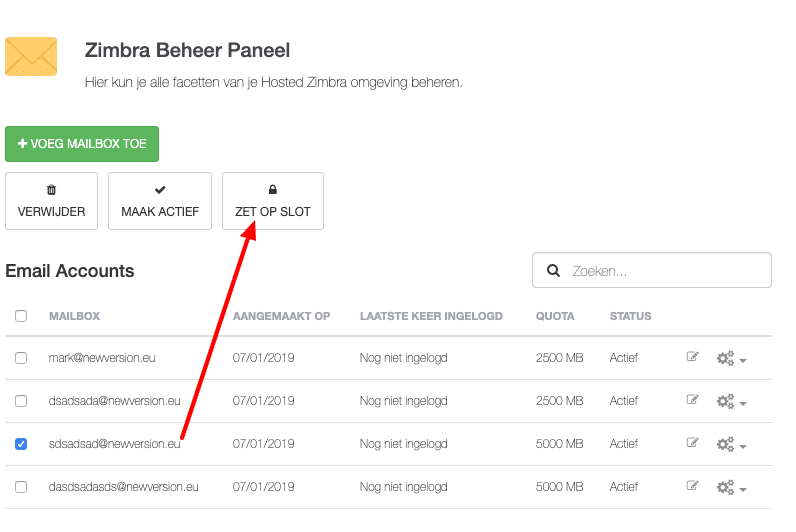Mailbox in- of uitschakelen in Hosted Zimbra
Via het Mijn Hosting controle paneel kun je jouw Hosted Zimbra omgeving goed beheren. Nu kun je zelfs mailboxen in- of uitschakelen. Nu zie ik je denken, waarom zou ik mijn mailbox uit willen schakelen?
Stel je hebt een medewerker die per direct niet meer werkzaam is voor jouw bedrijf, dan wil je natuurlijk niet dat diegene nog steeds toegang heeft tot de Zimbra mailbox. En misschien wel belangrijke en bedrijfsgevoelige informatie steelt. Als tijdelijke oplossing kun je de mailbox direct uitschakelen, voordat je het wachtwoord wijzigt en een backup van de mailbox maakt. Vervolgens kun je de mailbox verwijderen en beschikbaar stellen aan een nieuwe medewerker.
Mailbox uitschakelen
- Log in op Mijn Hosting.
- Ga in het ‘Dashboard‘ naar ‘Diensten‘.
- Klik op de Hosted Zimbra omgeving waar je de mailbox wilt uitschakelen:

- Ga naar ‘Mailboxen‘.
- Hier zie je alle mailboxen van jouw Hosted Zimbra omgeving terug.
- Selecteer de checkbox vóór de mailbox die je wilt uitschakelen:

- En klik op ‘Zet op slot‘.
- Vervolgens veranderd de status van Actief naar Inactief.
Nu kun je ervoor kiezen om het wachtwoord te wijzigen en vervolgens de mailbox te exporteren om deze daarna in je e-mailclient weer te importeren als backup.
Let wel op: Als je de mailbox verwijderd, dien je zelf ook handmatig het abonnement te downgraden. Tenzij je de mailbox wilt aanhouden voor een nieuwe collega of iets in die richting.
Mailbox inschakelen
Het inschakelen van de mailbox werkt hetzelfde als het uitschakelen.
- Selecteer de checkbox vóór de uitschakelde mailbox.
- Klik op ‘Maak actief‘.
- Vervolgens veranderd de status van Inactief naar Actief.